### Apple Mac 使用教程知识点 #### 一、基础知识与操作指南 **1.1 Mac桌面与Finder视窗** - **桌面**: Mac的桌面是用户启动计算机后首先看到的界面,这里是放置快捷方式、文件和文件夹的地方。 - **Finder视窗**: Finder是Mac系统的核心应用程序之一,用于管理文件和文件夹,可以通过Finder访问存储在硬盘上的所有文件。 **1.2 鼠标操作** - **光标**: 移动鼠标时,屏幕上的箭头称为光标,用于指示当前选择的位置。 - **光标变化**: 光标的形状会根据鼠标悬停位置的不同而变化,比如变为手形表示可以点击链接,变为“I”形表示可以编辑文本。 - **点击与双击**: 单击鼠标左键用于选择项目,双击则是打开文件或应用程序。 **1.3 多任务处理** - **多任务能力**: Mac支持多任务处理,意味着用户可以在同一时间运行多个应用程序。 - **内存需求**: 运行更多应用程序需要更多的内存,Mac的性能取决于其RAM容量。 - **后台运行**: 用户可以在使用一个程序的同时让另一个程序在后台运行,例如听音乐时编辑文档。 #### 二、应用程式管理 **2.1 打开与关闭应用程式** - **打开**: 通过双击文件或从Dock中单击图标来启动应用。 - **关闭**: 关闭一个窗口并不意味着完全退出程序。要完全关闭一个应用程序,需要通过“应用程序”菜单中的“退出”选项或使用快捷键`Command + Q`。 **2.2 应用程序选单与快捷键** - **通用选单**: 大多数Mac应用程序包含通用的菜单选项,如“文件”、“编辑”、“查看”等。 - **常用快捷键**: `Command + O`用于打开文件,`Command + S`保存文件,`Command + C`复制,`Command + V`粘贴,`Command + Z`撤销操作。 **2.3 偏好设置** - **个性化设置**: 应用程序偏好设置允许用户根据自己的需求定制界面和功能。 #### 三、使用者帐号管理 **3.1 建立使用者帐号** - **首次启动**: 第一次启动新购买的Mac时,系统会引导用户建立一个新的使用者帐号。 - **管理者帐号**: 如果只建立了一个使用者帐号,该帐号默认为管理者帐号,具有最高权限。 **3.2 使用者帐号类型** - **管理者帐号**: 可以进行系统级的更改,如安装软件或创建其他帐号。 - **标准帐号**: 只有有限的权限,不能进行系统级别的更改。 **3.3 账号切换与管理** - **切换用户**: 用户可以在登录界面切换到不同的使用者帐号。 - **账号管理**: 管理者可以通过“系统偏好设置”中的“用户与群组”来添加、删除或管理其他使用者帐号。 #### 四、进阶操作技巧 **4.1 文件与文件夹管理** - **创建文件夹**: 在Finder中右键点击空白区域,选择“新建文件夹”来创建新的文件夹。 - **重命名文件**: 选中文件后,点击一次文件名即可编辑文件名。 **4.2 搜索与查找** - **Spotlight搜索**: 使用`Command + Space`激活Spotlight搜索功能,输入关键词快速找到文件、应用程序或其他内容。 - **Finder搜索**: 在Finder中使用搜索栏进行更精确的文件搜索。 **4.3 打印机与外设连接** - **连接打印机**: 通过系统偏好设置中的“打印机与扫描仪”进行设置。 - **连接其他设备**: 如iPod、数字相机等,通常只需要将设备通过USB线连接到Mac,系统会自动识别并提供相应选项。 通过本教程的学习,Mac的新手用户能够掌握基本的操作技能,从而更高效地使用Mac系统。无论是日常办公还是个人娱乐,这些基础知识都能帮助用户更好地享受Mac带来的便捷体验。
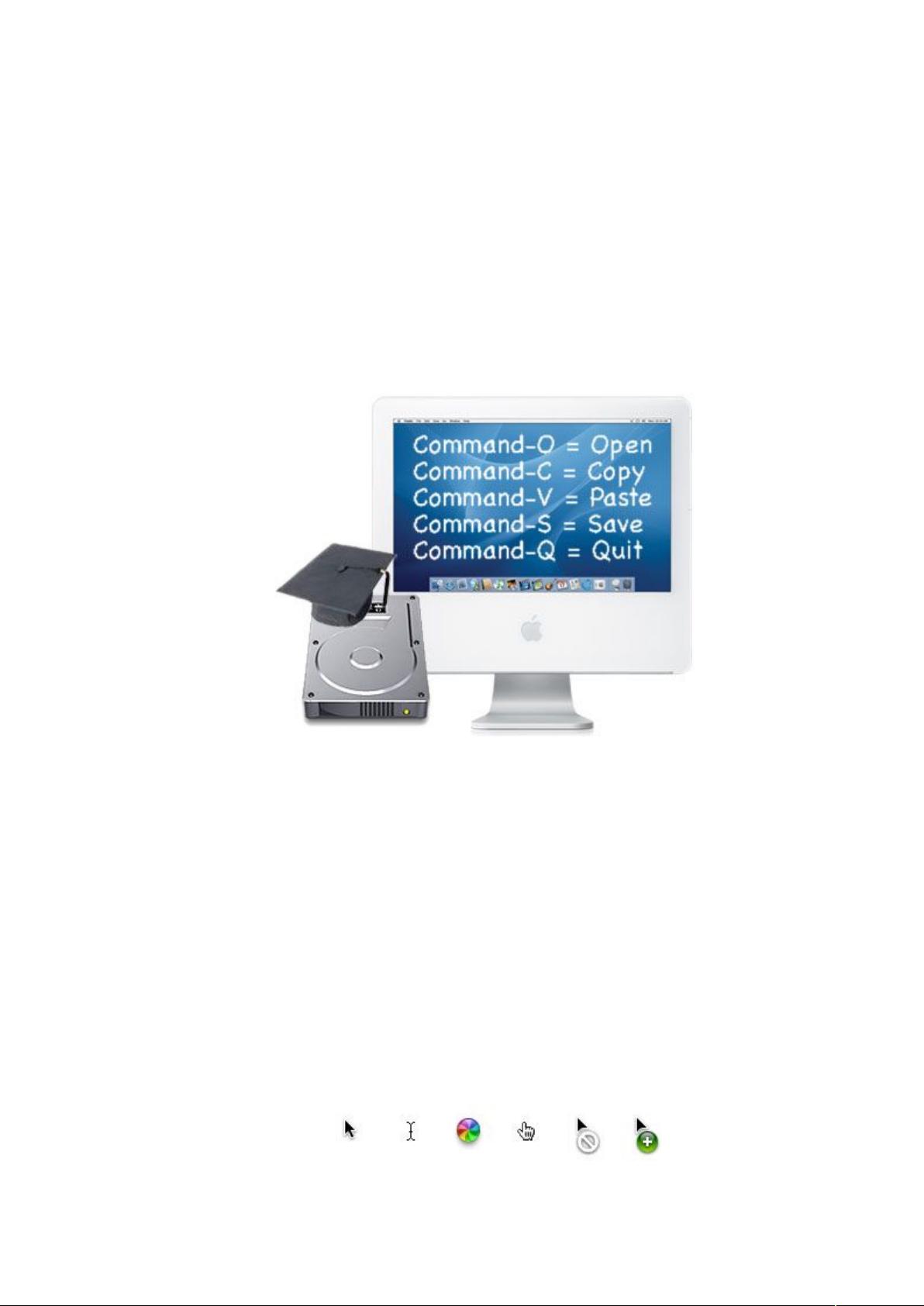
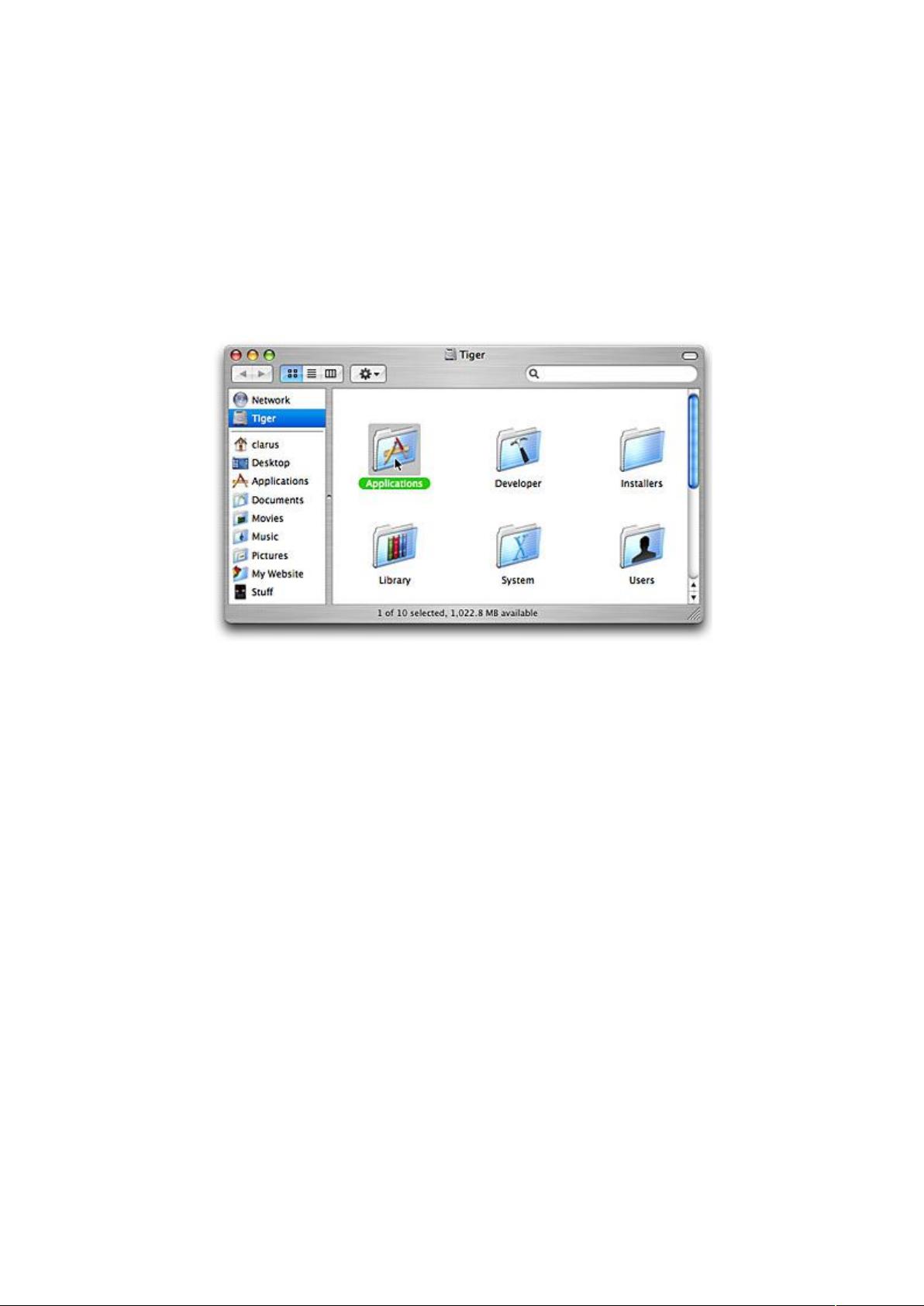
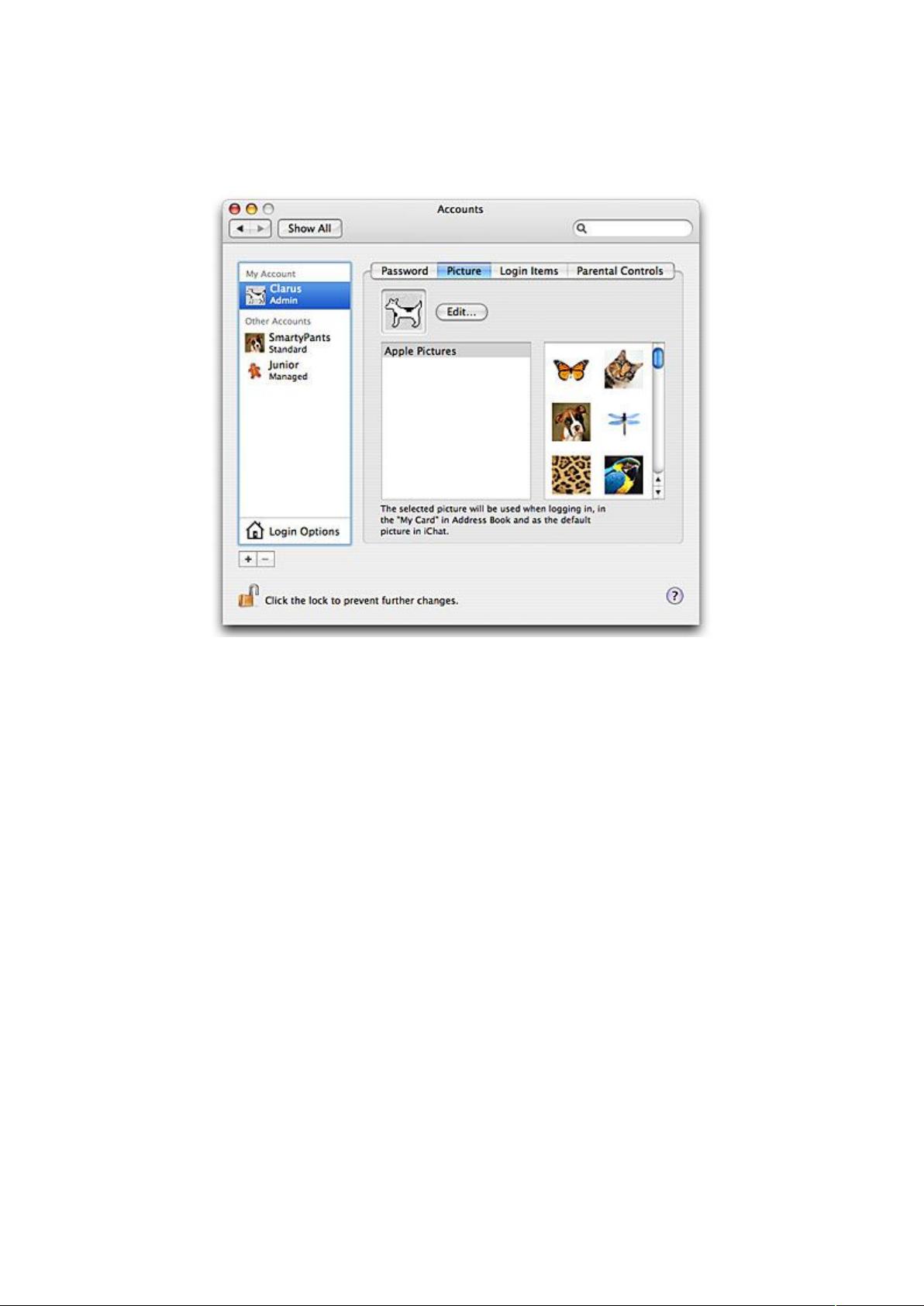
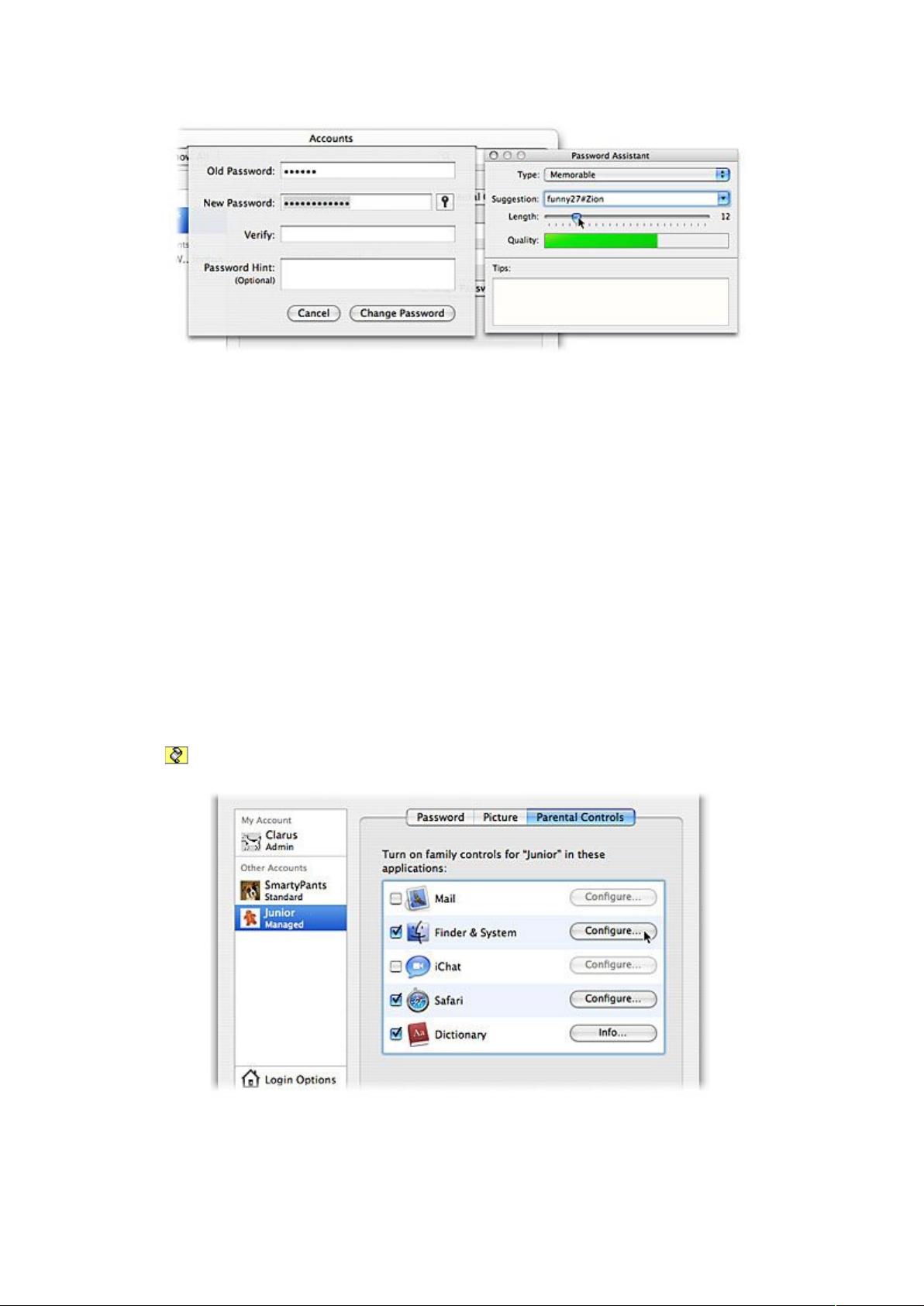
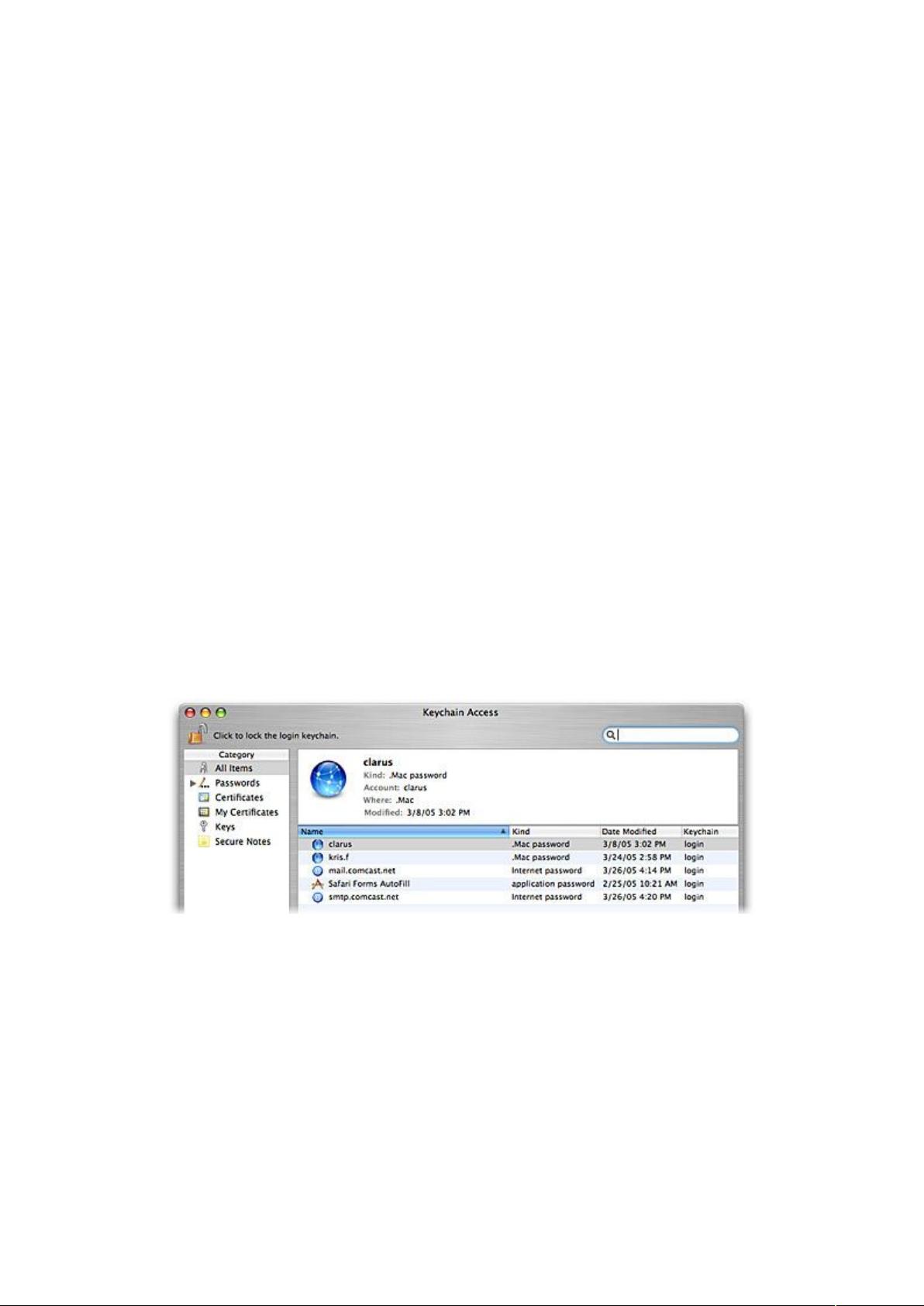
剩余63页未读,继续阅读

- 粉丝: 3
- 资源: 1
 我的内容管理
展开
我的内容管理
展开
 我的资源
快来上传第一个资源
我的资源
快来上传第一个资源
 我的收益 登录查看自己的收益
我的收益 登录查看自己的收益 我的积分
登录查看自己的积分
我的积分
登录查看自己的积分
 我的C币
登录后查看C币余额
我的C币
登录后查看C币余额
 我的收藏
我的收藏  我的下载
我的下载  下载帮助
下载帮助

 前往需求广场,查看用户热搜
前往需求广场,查看用户热搜最新资源


 信息提交成功
信息提交成功